4 Kaedah Untuk Memperbaiki Minecraft Port Forwarding Tidak Berfungsi (09.15.25)
Penerusan port minecraft tidak berfungsi
tidak berfungsi Port Forwarding adalah proses menjadikan komputer anda dapat diakses oleh komputer lain di internet, walaupun mereka berada di belakang modem / penghala. Proses ini biasa digunakan dalam permainan kerana dilengkapi dengan berbagai manfaat.
Sebilangan faedahnya termasuk merangkumi hubungan terbaik dengan permainan atau memiliki pengalaman tanpa kelewatan. Minecraft adalah salah satu daripada banyak permainan dalam talian yang memanfaatkan sepenuhnya port forwarding. Ia sangat berguna di Minecraft jika anda mempunyai pelayan anda sendiri. Ini membolehkan rakan dan keluarga anda dapat membenarkan sambungan mereka ke pelayan anda.
Pelajaran Minecraft Popular
Seperti yang telah disebutkan di atas, jika anda mahu rakan anda menyambung ke pelayan anda, anda akan menyediakan port ke hadapan. Ini adalah salah satu sebab mengapa pemajuan port sangat penting di Minecraft.
Sayangnya, ada masalah yang mungkin dihadapi pengguna ketika cuba mengatur pemajuan port. Semasa proses tersebut, mereka menemui ralat yang menyatakan bahawa pemajuan port tidak berfungsi di Minecraft. Hari ini, kami akan menyebut senarai cara bagaimana anda dapat menyelesaikan masalah ini. Anda boleh mendapatkan senarai yang disebutkan di bawah:
Salah satu sebab yang paling umum mengapa pemajuan port tidak berfungsi mungkin kerana rangkaian anda ditetapkan kepada umum. Sekiranya demikian, anda mungkin menghadapi beberapa masalah.
Inilah sebabnya mengapa kami mencadangkan anda menukar rangkaian anda ke mod peribadi. Ini akan membolehkan PC anda dapat ditemui oleh semua peranti yang disambungkan ke rangkaian. Untuk melakukannya, anda hanya perlu menavigasi sifat rangkaian anda dengan mengklik kanan simbol rangkaian Wi-Fi. Anda kemudian boleh memilih dari Umum atau Peribadi di bawah profil Rangkaian.
Tetapan firewall mungkin bermain-main dengan proses pemajuan port anda. Windows Firewall diketahui mengganggu fungsi proses seperti ini. Sebilangan besar pengguna telah melaporkan bahawa program ini mengganggu prosedur penghantaran port anda.
Inilah sebabnya mengapa anda harus benar-benar mempertimbangkan untuk mematikan Firewall anda, sekurang-kurangnya untuk permainan dan rangkaian. Anda boleh mencari tetapan Firewall dengan mudah menggunakan ciri carian Windows. Anda boleh mengubah tetapan Firewall, dan membiarkan aplikasi diabaikan oleh Windows Firewall. Sebaiknya periksa sambungan masuk anda dan lihat apakah port tidak disekat.
Sebab biasa mengapa pengguna menghadapi masalah semasa mencuba untuk mengatur pemajuan port adalah bahawa mereka menggunakan jenis alamat IP yang salah. Yang tidak mereka ketahui ialah anda tidak perlu meletakkan pintu gerbang lalai semasa proses pemajuan port
Sebaliknya, apa yang harus anda lakukan ialah meletakkan alamat IPv4 anda sebagai alamat IP Peribadi. Pastikan untuk memeriksa dan melihat sama ada anda benar-benar menggunakan alamat IP peribadi. Sekiranya tidak, ubah dari pintu masuk lalai anda ke alamat IP peribadi. Sekiranya anda tidak begitu yakin dengan apa itu, cukup ketik "/ ipconfig" di Command Prompt. Anda akan dapat melihat perinciannya di sana.
Walaupun sangat jarang berlaku, kami telah melihat kes di mana ISP mempunyai bertanggungjawab untuk ini. Mungkin ada sebab mengapa mereka mematikan pemajuan port. Beberapa ISP tidak membenarkan pengguna dapat mengatur penerusan port.
Dalam kedua-dua keadaan, hubungi dan tanyakan kepada ISP anda jika mereka benar-benar mematikan pemajuan port. Sekiranya ada, minta mereka untuk menghidupkannya untuk anda. Sekiranya anda bernasib baik, mereka akan membenarkannya. Tetapi, jika tidak, maka lebih baik anda mencari ISP yang lain.
The Bottom Line
Ini adalah 4 cara berbeza mengenai bagaimana anda dapat memperbaikinya Pemajuan port minecraft tidak berfungsi. Pastikan anda mengikuti semua langkah yang dinyatakan di atas. Mengikuti mereka semoga dapat menyelesaikan masalah anda.
Sekiranya ada perkara yang anda tidak faham dalam artikel, silakan tinggalkan komen. Kami pasti akan membalas anda secepat mungkin!
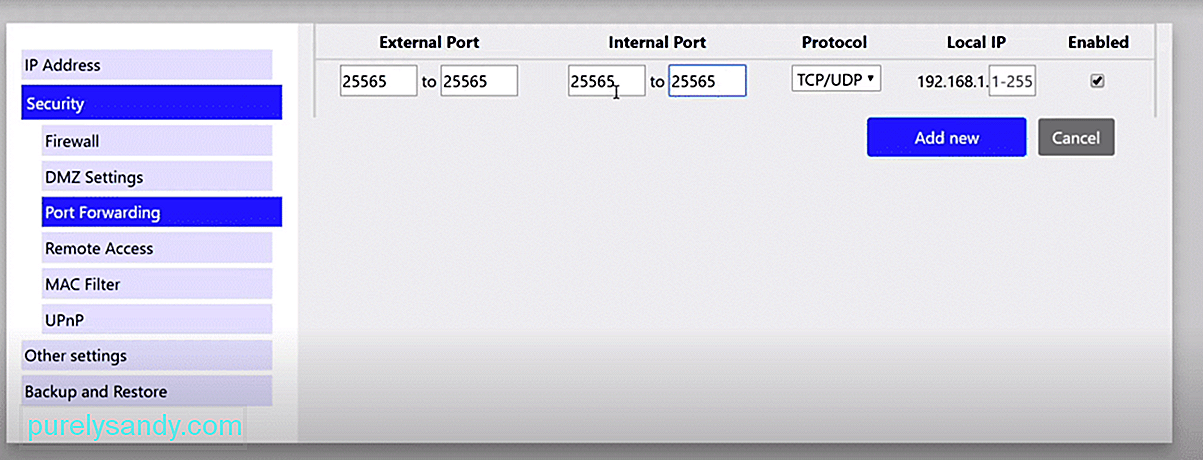
Video YouTube.: 4 Kaedah Untuk Memperbaiki Minecraft Port Forwarding Tidak Berfungsi
09, 2025

